1、可以看到,这个文档共16页,有水印,无页码。这里,我们先不管水印,最后一并处理。这里有个前提假设:1、你已经安装好了Fox足毂忍珩it PDF Printer ,这是一个PDF虚拟打印机,咱们就用这个打印机来添加页码;2、有PDF edit编辑器(网上有绿色版本的,请自行搜索,非常好找)

2、用你常用的PDF阅读软件打开此文档,然后打印文档,选择Foxit PDF Printer ,如下图:

3、选中打印机后,点选“首选项”,如图位置:

4、我这里采用的Foxit PDF Printer 是英文版的,其中也非常好理解,如果是中文的,查对应选项卡即可,1、选择“页眉页脚”选项卡;2、选择编辑“页狄煎炖镣眉”或“页脚”3、在下方选择“左中右”,然后点“insert page num”,即可插入页码,如图:这里,我们只是在页脚的中部,插入了页码,然后点击确定。

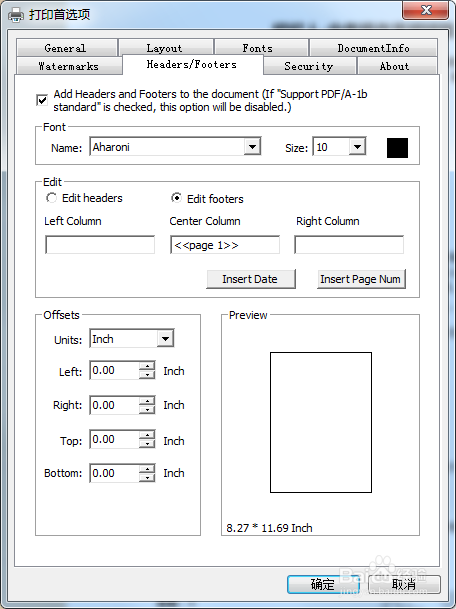
5、注:1、页眉和页脚是单独编辑的,可同时插入页码或时间,比如,我们选择页眉,插入时间,再选择页脚,插入页码,则打印出来的时候,页眉有时间,页脚有页码。自己测试一下,就明白其中的小方法了2、这里的上下左右边距,请设置为0

6、确定之后 ,应该回到刚才的打印确认页面,此时,我们已经设置完毕,点击打印即可。此时,会出现一个文件保存页面,这就是PDF打印机生成的带有页码的文档,我们选择一个路径进行保存。

